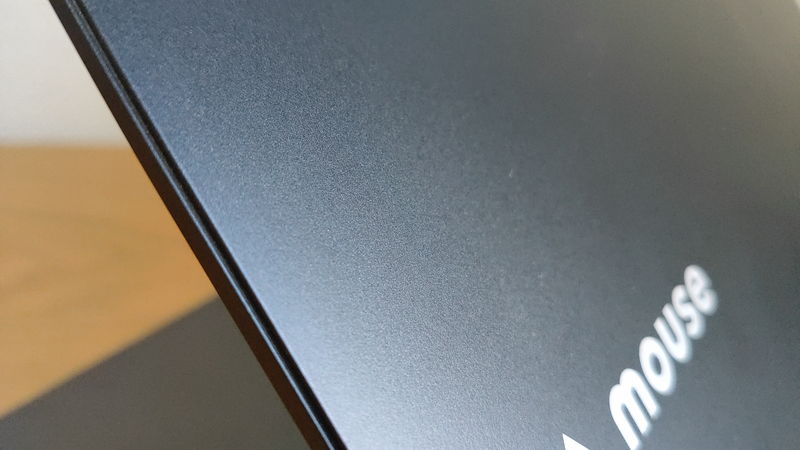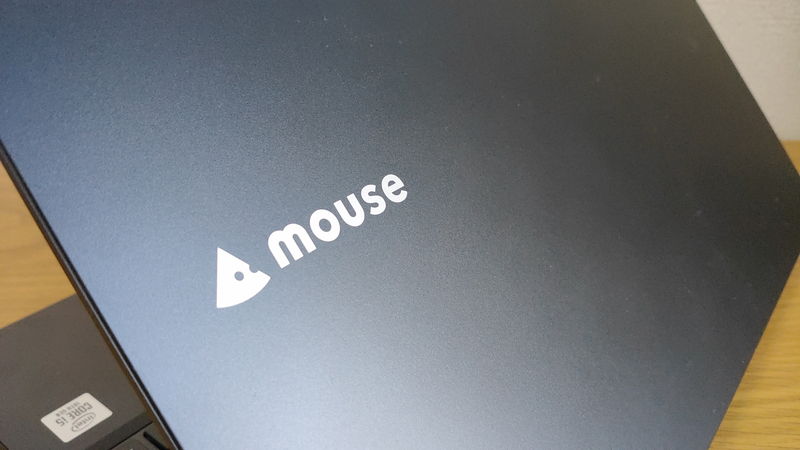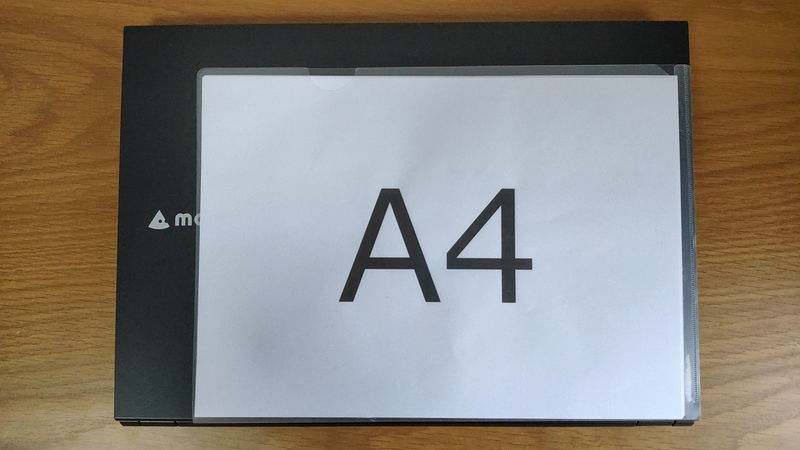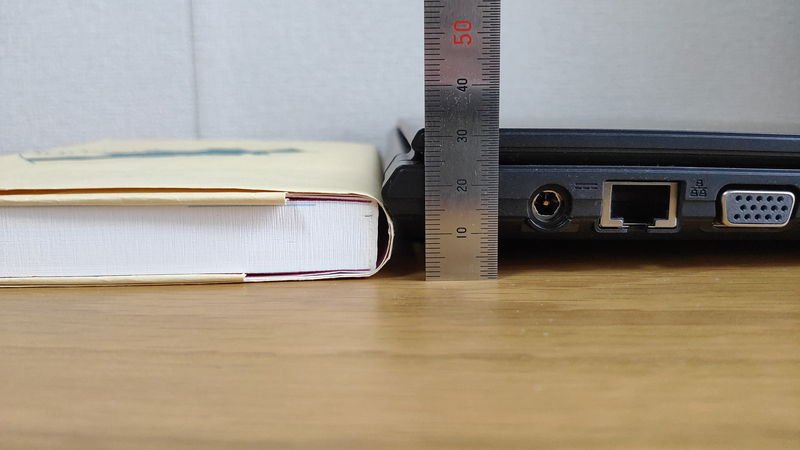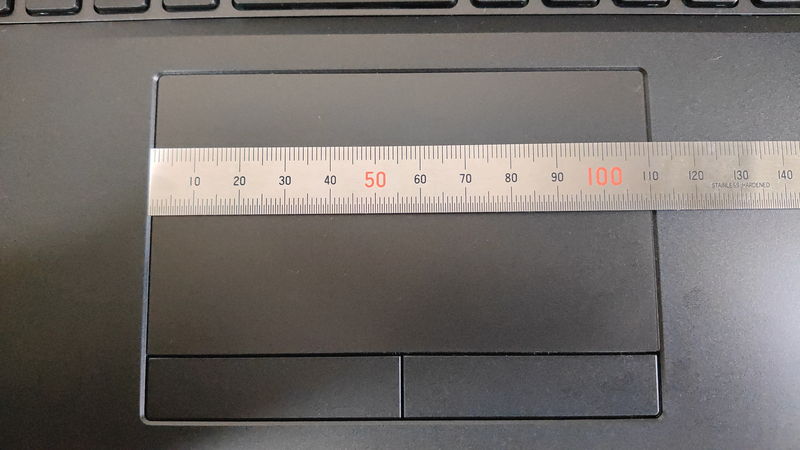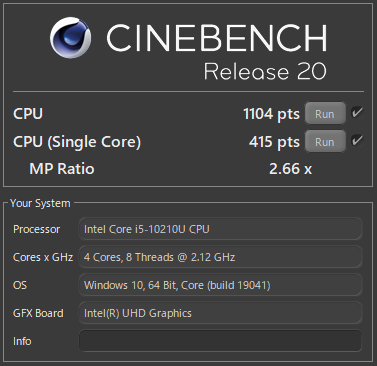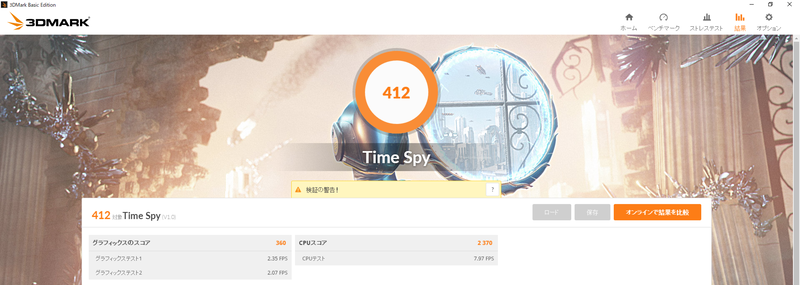- ビジネスやテレワーク環境が必要なビジネスマンに最適
- USB, 映像出力端子, SDカードやDVDドライブなどインターフェースが充実
- キー配列、サイズ感、デザインなど全体的に癖がなく使いやすいPC
- SSD搭載でOSの起動速度やファイルの読み込みが速い
- インターフェースが超充実
- Intel Core i5搭載でビジネスには申し分ない性能
- バッテリー容量が少なめ(運用上問題なし)
では、マウスコンピューターの『mouse F5』の魅力やスペックを実機で徹底的にレビューしていきます。
 ケンさん
ケンさん
mouse F5の注目ポイント
ビジネス用途のノートPCとしては、読み込みや演算等で止まったりしない快適な作業性、タッチパッド、キーボードなどの入力周り、USBポートやその他インターフェースによる使いやすさが重要になってきます。
そのため、快適さを大きく左右するCPU性能は非常に重要になってきます。
mouse F5シリーズでは、CPUのラインアップが豊富で、次の4つから選択が可能です。
- Intel Celeron
- Intel Core i3
- Intel Core i5
- Intel Core i7
(※下の方が高性能)
ビジネス用途で使うのであれば、最低でもCore i5は欲しいところですね。
Core i5, i7であれば、事務処理やOfficeツール、メーラーなどの一般的な作業は快適に動作します。
ネット閲覧、動画視聴などであれば、Core i3でもOKですね。
その他も高速なSSDでOSの起動やファイルの読み込みが早いので、ストレスなく作業することができるスペックとなっています。
Office付きを選んでも、10万円以内で購入できるので、スペックとインターフェースの豊富さを考えれば、コストパフォーマンスは高いですね。
USB, 映像出力端子, SDカードやDVDドライブなどインターフェースが充実
USBポートがType-A 3つ。Type-Cが1つ。映像出力端子がHDMI, D-subで2つと基本的なポートが数多く用意されています。
それだけでなく、DVDドライブやSDカード、セキュリティスロットなどその場その場で柔軟に対応できるようビジネス用途に最適なインターフェースも豊富に揃っているのが特徴ですね。
取引先によっては、DVDでデータのやり取りをするため光学ドライブが必要であったり、取引先でのプレゼンや打ち合わせで画面を見せる際、外部出力端子にD-subが必要になったりと色々な状況に遭遇します。
そんな時に、インターフェースが豊富にあると柔軟に対応することができます。
キー配列、サイズ感、デザインなど全体的に癖がなく使いやすいPC
良い意味で癖が無く、非常に使いやすい仕上がりとなっています。
キー配列に関しては、Enterキーが小さいとか、十字キーが押しにくいとか、Ctrlキーが左下に無くてショートカットキーが押しづらいとかもなく、スタンダードなキー配列で使い勝手が良かったです。
そのため、買い替えで新しいパソコンとして使う場合も、すぐに慣れると思います。
また、テンキー付きのフルキーボードで、打鍵感もしっかりとした押し心地でしたね。
ビジネス用途として使うのであれば、人前であまり派手派手しいデザインはどうなのかな…となりますが、mouse F5シリーズは、ブラック一色でシンプルなデザインのため、問題ありませんね。
mouse F5のスペック
| 製品名 | mouse F5 |
|---|---|
| CPU | Intel Celeron 4205U Intel Core i3-10110U Intel Core i5-10210U Intel Core i7-10510U |
| メモリ | 8GB |
| GPU | Intel UHD グラフィックス (CPU内蔵グラフィックス) |
| ストレージ | 128GB / 256GB |
| サイズ | (横)361 x (縦)256 x (厚さ)24.1 mm |
| 重量 | 本体:約2.1kg |
| バッテリー | 約7.5時間 |
| ディスプレイ | 15.6型 フルHDノングレア(LEDバックライト) |
| インターフェース | D-sub×1 HDMI×1 USB2.0×2 USB3.0×1 USB3.1 Type-C×1 (USB Power Delivery対応) LANコネクタ×1 ヘッドホン出力/ヘッドセット×1 マイク入力×1 DVDスーパーマルチドライブ×1 セキュリティスロット×1 SDメモリーカード×1 |
| 生体認証 | × |
| 価格 | 約5万円~ |
※製品仕様や販売価格については、2020/12/16の執筆時点のもので、今後変更される可能性があります。
外観
ブラックを基調とした落ち着いたデザインで、ビジネス用途としては無難な仕上がり。
表面はつるつるとした加工がされており、デザイン的にも非常にシンプルと言えるでしょう。
ロゴは全体的に控えめに刻印されており、主張しすぎず上品に…という感じで良いですね。
ヒンジ部分
両端に小さいヒンジが2つあるタイプですね。
開閉具合は固めで、開いた時の画面のグラつき等はなく、しっかり支えられていますね。
ファンの吸気口・排気口
ファンは、左サイドにある排気口付近に1つ搭載されています。(1枚目の画像だと右側)
アイドル時や低負荷な作業時はファンは回転せず無音で、高負荷になるにつれてファンが回転し始めます。
CPU使用率が100%で高負荷な状況でも、意外と静かでしたね。
後程、計測器を用いてチェックしていきます。
使用用途別の快適度

使用用途別の動作の快適度は、次の通りです。
| 使用用途 | 快適度 | コメント |
|---|---|---|
| 普段使い (ウェブ, 動画視聴等) | ◎ | とても快適 |
| ビジネス用途 (Office, メーラー等) | ◎ | とても快適 |
| ブログ執筆 | ◎ | とても快適 |
| ゲーム | △ | CPU内臓グラフィックのため、 せいぜい軽めの3Dゲームをちょっとプレイできるぐらい |
| 画像編集 | ◎ | とても快適 |
| 動画編集 | ○ | Youtube向けのFHD動画で10分程度の編集であれば快適。 ※4K動画編集は未検証 |
| プログラミング | ◎ | Visual Studioはとても快適に動作します。 |
| トレード (株/FX/仮想通貨) | ◎ | とても快適 |
| データ分析・AI学習 | ○ | 勉強用レベルであれば快適 大量のデータを処理するのであれば性能不足 |
※使用用途毎の目安スペックやPCパーツの役割などについては、それぞれのリンク内で解説しています。
- CPU:Intel Core i5-10210U
- GPU:Intel UHD グラフィックス
(CPU内蔵グラフィックス) - メモリ:8GB
というスペックのことだけはあり、色々な用途で快適に動作しますね。
GPUは搭載されていないので、高いグラフィック性能が要求される3Dゲームや3Dモデリングなどは不向きですね。
普段使い、ビジネス用途などのCPU性能が重視される用途向けのノートPCですね。
CPUのラインナップがCeleron, Core i3, i5, i7とありますが、普段使いであれば、Core i3, ビジネス用途であれば、Core i5, i7がおすすめですね。
本体サイズ・重量
本体サイズについて
| 実測値 | 公称値 | |
| 縦 | 255 mm | 256 mm |
| 横 | 360 mm | 361 mm |
| 厚み | 32 mm | 24.1 mm |
厚みは、一番分厚くなっているリア部分で計測しています。
その他は、ほぼ公称値通りですね。
大きめのリュックであれば、持ち運びも問題なしです。
分かりやすく比較するとこんな感じです。
A4サイズより一回り、二回りほど大きいですが、15.6インチ画面を搭載したノートPCであれば、このサイズ感が標準となります。
重量について
| 実測値 | 公称値 | |
| 本体 | 約2kg | 約2.1kg |
| 充電器 | 約216g | – |
| 合計 | 約2.196kg | – |
本体や充電器に関しても、15.6インチサイズでビジネス用途であれば、標準的な重量です。
モバイルノートPCのような1kg前後と比べるとさすがに重いですが、2kgぐらいであれば持ち運びは全然OKですね。
ディスプレイ
| ディスプレイ | 15.6型 フルHDノングレア(LEDバックライト) |
|---|---|
| 画面サイズ | 15.6インチ |
| 解像度 | 1,920×1,080 |
| 縦横比 | 16:9 |
| リフレッシュレート | 60Hz |
| 光沢 | 非光沢(アンチグレア) |
| タッチパネル | × |
非光沢、フルHDの60Hzということで、一般的なディスプレイが採用されています。
普段使い、ビジネス用途であれば十分なスペックです。
非光沢液晶の場合は、光の反射やぎらつきが抑えられるので、長時間利用でも目が疲れにくいという特徴があります。
そのため、長時間、PC作業をするようなビジネス用途に最適ですね。
光沢について
非光沢液晶ということで、画面への映り込みは少ないです。
暗い画面での映り込みや照明、日光などによる光の反射もほとんど無いため、幅広い環境で、快適に作業することができますね。
ベゼル(枠)について
横:1.2 cm
縦:8 cm
ゲーミングPCであれば、もう少しベゼル幅が狭いですが、普段使いと言ったスタンダードPC、ビジネス向けPCの場合は標準的なベゼルですね。
キーボード・タッチパッド
次は、パソコンの操作性に大きく関わってくる
- キーボード
- タッチパッド
について解説します。
キーボードについて
| キー配列 | 日本語配列 |
|---|---|
| テンキー | ○ |
| アイソレーション設計 | ○ |
| バックライト | × |
| RGBライト | × |
キー配列は、スタンダードな配置で悪いところがありませんね。
個人的に嫌なキー配列は次の通りですね。
- Ctrlキーが一番左下に無い(ショートカット入力しづらい)
- Enterキーが1マス分(1マス横長タイプは誤入力が多い)
- Enterの上にBack Space, Delがない(文字やファイルの削除がしづらい)
これが一切なく、十字キー、Shift、エンターキーなどの特殊なキーの大きさも標準的で、癖のないキー配列になっていて誤入力が少なかったです。
キーにバックライトが無いのは比較的少数派な気がしますが、暗い場所で作業する場合があるという方でもない限り、特に気になりませんね。
個人的には、バックライトは不要でその分コストを削ってくれた方がありがたい。
指をホームポジションに置くとこんな感じ。
他のノートPCでも同じことが言えますが、テンキー付きのフルキーボードとなっているため、どうしてもポジションが少し左寄りになってしまいます。
どうしても、真ん中じゃないと打ちにくいという方は、テンキーなしのPCが良いですが、少し左寄りでも入力しづらいというのは感じないので、好みの問題ですね。
キーピッチ・キーストロークについて
キーストローク:1.67mm
両方標準的な範囲には収まっていますが、他のノートPCと比べるとキーピッチは広めで、キーストロークは深めですね。
広いことで、キーの間隔がしっかりあいているので、打鍵時に複数のキーにあたるということが少なくなるので、誤入力が少なくなります。
また、キーストロークが深めで、キータッチが重めなので、しっかりとした打鍵感があります。
 ケンさん
ケンさん
タッチパッドについて
タッチパッドは、カーソル移動の部分と左右のクリック部分が分かれているタイプです。
横幅は11cmと十分ですが、クリック部分があることで縦の長さは1cm前後短くなっていますね。
とは言え、カーソルを上下移動する際に、何回も指を置き直して移動しなければいけないというわけでは無いので、使い勝手は申し分ないです。
インターフェース
インターフェース周りは、各種豊富に揃っているので、このあたりで不便を感じることは無いですね。
左側
LANコネクタ ×1
D-sub ×1
USB3.1 Type-C ×1
(USB Power Delivery対応)
HDMI ×1
USB3.0 ×1
HDMI, D-subと映像出力端子が2つ搭載されており、3画面出力が可能のため、マルチディスプレイ環境を構築したいという方にはおすすめですね。
ディアルディスプレイにすることで、生産性が9%~50%向上したり、ユーザーのストレスが軽減したりするので、ぜひ取り入れたいところです。
≫ 関連記事:効率、生産性ってデュアルモニタで上がるのという話【論文・実体験】
右側
マイク入力 ×1
USB2.0 ×2
DVDスーパーマルチドライブ ×1
セキュリティスロット ×1
左側と合わせて、USB Type-Aポートが計3つ。Type-Cが1つ付いているので、USB周りは非常に豊富ですね。
 ケンさん
ケンさん
前側
前面部分のちょっと隠れたところにSDカードスロットが搭載されています。
全体的にかなり豊富にインターフェースが揃っていますね。
USB、映像出力端子の数が多いだけでなく、DVDドライブ、SDカードやセキュリティスロットといったものまで一通り揃っているので、非常に豊富なインターフェースと言えるでしょう。
特に、ビジネス用途で利用する場合は、豊富なインターフェースは非常に重要になってきます。
取引先によってはDVDでデータをやり取りしないといけなかったり、取引先などでプレゼンする際に映像出力端子にD-subしかなかったりと様々な状況が考えられる中、柔軟に対応できるようにするために、このくらい豊富な方が使い勝手が良いです。
カメラ
| カメラ | 画素数 | プライバシー シャッター |
|---|---|---|
| フロントカメラ | 約100万 | × |
| リアカメラ | – | – |
カメラは、100万画素のものが1つ搭載で、プライバシーシャッターはなし。
ビジネス用途であれば、プライバシーシャッターも欲しいところではありますが、このモデルは必要最低限のカメラという感じですね。
テレワークでビデオ会議をしたい際には、十分な性能です。
mouse F5のCPU・GPU・SSDのベンチマーク

計測内容は次の通りです。
- ストレージ性能(CrystalDiskMark)
- CPU性能(CINEBENCH R20)
- GPU性能(3DMARK)
- ゲーム性能(DQX、FF14、FF15)
- バッテリー容量・駆動時間
- ファンの静音性
ストレージ性能
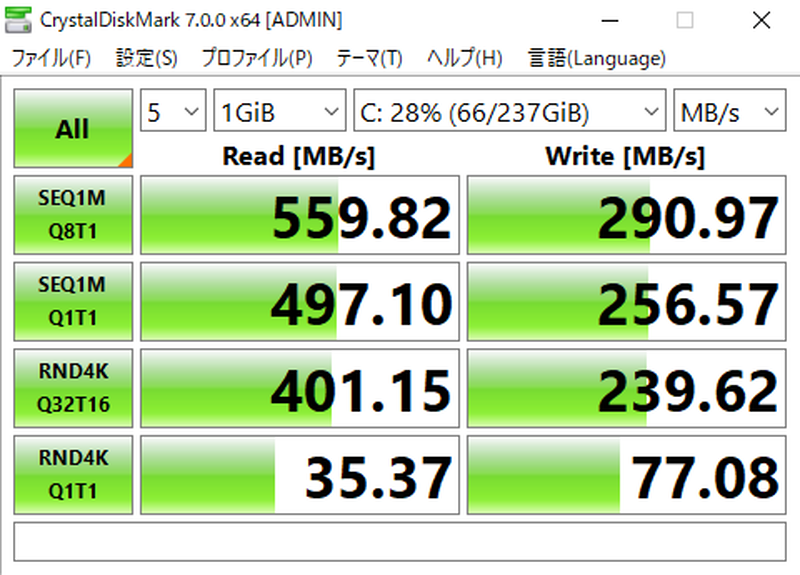
| 読み込み速度 | 書き込み速度 | |
|---|---|---|
| シーケンシャル | 559.8 MB/s | 291 MB/s |
| ランダム | 401.2 MB/s | 239.6 MB/s |
※ベンチマークソフト「CrystalDiskMark」にて、計測しています。
ストレージは、SATAタイプのSSDを搭載しており、高速なデータ転送が可能です。
実際に、OSの起動時間を計測してみましたが、次の通りになりました。
スリープからの復帰時間:約3.4秒
起動時間は15秒以内ということで、非常に高速な立ち上がりですね。
起動時だけでなく、ファイルの読み込みやデータの移動などで不便を感じることは無い速さですね。
CPU性能
CPUは『Intel Core i5-10210U』を搭載しており、基本性能とベンチマーク結果は、次の通りです。
| Intel Core i5-10210U の基本性能 | |
|---|---|
| コア・スレッド | 4コア / 8スレッド |
| クロック周波数 | 1.6GHz(最大 4.2GHz) |
| CPU内蔵グラフィックス | Intel UHD グラフィックス |
| TDP | 15W |
| 項目 | スコア |
|---|---|
| CPU | 1104 |
| CPU(Single Core) | 415 |
※ベンチマークソフト「CINEBENCH R20」にて、計測しています。
ミドルレンジクラスの最新世代 Intel Core i5を搭載しているので、普段使いはもちろんのこと、ビジネス用途、プログラミングなど幅広い用途で快適に作業ができます。
動画編集でも快適に使えますが、Youtube向けと言った10~15分程度のFHD動画といった軽めの編集ぐらいで考えておいた方が良いですね。
GPU性能(ゲーム含む)
GPUは、CPU内蔵グラフィックス『Intel UHD Graphics』です。
グラフィックボードを搭載しているわけでは無いので、3Dゲームや3Dモデリングなどのグラフィック性能を要求する用途は、厳しいと考えて下さい。
一般的なビジネス向けPCなので、ここは仕方ないですね。
| 項目 | スコア |
|---|---|
| グラフィックスコア | 360 |
| グラフィックテスト1 | 2.35 FPS |
| グラフィックテスト2 | 2.07 FPS |
| CPUスコア | 2370 |
| CPUテスト | 7.97 FPS |
| 総合スコア | 412 |
※ベンチマークソフト「3DMARK」にて、計測しています。
スコアが3桁とかなり低いですね。
FPS値も10以下ということで、できる3Dゲームはかなり限られてきます。
その他、ゲームのベンチマークでグラフィック性能を確認してみましょう。
軽量な3Dゲーム:ドラゴンクエストX

| グラフィック設定 | スコア | 評価 |
|---|---|---|
| 最高品質 | 3116 | 普通 |
| 標準品質 | 4704 | 普通 |
| 低品質 | 4056 | 普通 |
解像度 :1920 × 1080
表示方法:ウィンドウ
軽量級のゲームであれば、『普通』判定なので、プレイできなくはないですね。
普通の3Dゲーム:FF14

| 設定 | スコア | 平均FPS | 最低FPS | ロード時間 (合計) | 評価 |
|---|---|---|---|---|---|
| 最高品質 | 742 | 4.1 FPS | 1 FPS | 102.6 秒 | 動作困難 |
| 高品質 | 1106 | 6.8 FPS | 2 FPS | 71.9 秒 | 設定変更が必要 |
| 標準品質 | 1401 | 8.9 FPS | 2 FPS | 69.7 秒 | 設定変更が必要 |
グラフィック設定:高品質
表示方法 :ウィンドウ
中量級の3Dゲームからは、できないと考えた方が良いでしょう。
設定を下げたとしても平均FPSが9前後ということなので、画面がカクついて、とても快適に楽しむことはできませんね。
重めな3Dゲーム:FF15

| グラフィック設定 | スコア | 評価 |
|---|---|---|
| 高品質 | 392 | 動作困難 |
| 標準品質 | 592 | 動作困難 |
| 軽量品質 | 676 | 動作困難 |
解像度 :1920 × 1080
表示方法:ウィンドウ
中量級のゲームでほとんどプレイできない状態なので、重量級のゲームは言わずもがな。
一通り、グラフィック性能・ゲーム性能を計測しましたが、ビジネス用途のノートPCでGPUは非搭載で、ゲームユーザーをターゲットにしていないので、この結果は当然ですね。
ゲームをしたい方は、グラフィックボードを搭載したゲーミングPCが必要になります。
バッテリー容量・駆動時間

バッテリーの容量と各種作業中のバッテリー駆動時間は、次の通りです。
バッテリー容量は、45,000mWh程度搭載したノートPCが多いので、それと比べると少ないですね。
この容量がバッテリー駆動時間にどう響いてくるかも検証してみました。
各作業のバッテリー時間
| 作業 | 計測時の バッテリー残量 | 駆動時間 | 駆動時間 (100%換算時) |
|---|---|---|---|
| 高負荷 | 100~80% | 00:16:32 | 01:22:38 |
| Youtube再生 | 80~60% | 00:38:18 | 03:11:31 |
| ローカル動画再生 | 60~40% | 00:30:39 | 02:33:14 |
| アイドル状態 | 40~20% | 00:50:41 | 04:13:26 |
| 合計 | 02:16:10 | 02:50:12 | |
※高負荷については、Cinebench R20を繰り返し実行し、CPUが100%の状態
高負荷時、Youtube再生(ネットワーク受信量の多い環境)、ローカルでの動画再生、アイドル時の4つをそれぞれ20%分のバッテリーを使用して、駆動時間を計測しました。
結果、2時間50分で3時間弱の駆動時間となりましたが、45,000mWhのバッテリー容量の他のノートPC(GPU非搭載のビジネス向け)であれば、4時間30分前後の駆動時間があるため、バッテリー容量の少なさが駆動時間にも影響が出ているという印象ですね。
DVDドライブを搭載しているので、このパーツが内部を大きく占有しているため、バッテリーを多く搭載できないかったのでは…という気がしますね。
とは言え、ビジネス用途であれば、1日に8時間といった長時間利用が考えられるので、基本的に電源コネクタを挿しっぱなしにすれば、あまりバッテリー容量は関係ないような気もします。
それより、利便性向上のため、DVDドライブを搭載していたほうが、色々な状況に対応できるという意味で安心感はありますね。
バッテリー容量を取るか、DVDドライブの利便性を取るか、このあたりはPCの利用状況を考えて、選択すれば良いと思います。
利便性を取る場合であれば、確実にこのモデルも選択肢に入ってきますね。
ファンの静音性
(左:バッテリー接続時、右:バッテリー未接続時)| 騒音レベル | |
|---|---|
| 高負荷時 (バッテリー接続時) | 41.1 dBA |
| 高負荷時 (バッテリー未接続時) | 39.5 dBA |
| アイドル時 | 0 dBA |
騒音レベルの目安
| デシベル(dBA) | 目安① | 目安② | 具体例 |
|---|---|---|---|
| 70 | うるさい | かなりうるさい、かなり大きな声を出さないと会話ができない | ・騒々しい事務所の中 ・騒々しい街頭 ・セミの鳴き声(2m) |
| 60 | 非常に大きく聞こえうるさい、声を大きくすれば会話ができる | ・普通の会話 ・洗濯機(1m) ・掃除機(1m) ・テレビ(1m) ・アイドリング(2m) | |
| 50 | 普通 | 大きく聞こえる、通常の会話は可能 | ・静かな事務所 ・家庭用クーラー(室外機) ・換気扇(1m) |
| 40 | 聞こえる会話には支障なし | ・市内の深夜 ・図書館 ・静かな住宅地の昼 | |
| 30 | 静か | 非常に小さく聞こえる | ・郊外の深夜 ・ささやき声 |
| 20 | ほとんど聞こえない | ・ささやき ・木の葉のふれあう音 |
騒音レベルは、40dBa前後ということで、目安表から図書館ぐらいということが分かりますね。
実際に聞いてみたところ、結構静かでストレスになるということはありませんでした。
他のノートPCと比べてみても割と静かな方ですね。
mouse F5の実機レビューまとめ
(ノートPCの特徴)マウスコンピューターの『mouse F5』を実機レビューしました。
もう一度簡単におさらいすると
- ビジネスやテレワーク環境が必要なビジネスマンに最適
- USB, 映像出力端子, SDカードやDVDドライブなどインターフェースが充実
- キー配列、サイズ感、デザインなど全体的に癖がなく使いやすいPC
- SSD搭載でOSの起動速度やファイルの読み込みが速い
- インターフェースが超充実
- Intel Core i5搭載でビジネスには申し分ない性能
- バッテリー容量が少なめ(運用上問題なし)
バッテリー容量が少ないというのは、ノートPCとしては致命的な気はしますが、ビジネス用途といった長時間利用を前提としている場合は、どのみち電源コネクタを挿しっぱなしで使うということが多いので、そういう使い方で考えている方は、全く気にならないですね。
ビジネス用途であれば、最新の第10世代 Intel Core i5を搭載した『mouse F5-i5』がおすすめですね。
Office付きを選んでも、10万円以内で購入できるので、スペックとインターフェースの豊富さを考えれば、コストパフォーマンスは高いと思います。